¿Cómo resaltar los números ganadores de la lotería en una hoja de cálculo de Excel?
Para verificar si un boleto tiene los números ganadores de la lotería, puedes revisar número por número. Sin embargo, si hay múltiples boletos que necesitan ser verificados, ¿cómo podrías resolverlo rápidamente y sin complicaciones? En este artículo, hablaré sobre cómo resaltar los números ganadores de la lotería para comprobar si se ha ganado, tal como se muestra en la captura de pantalla a continuación.
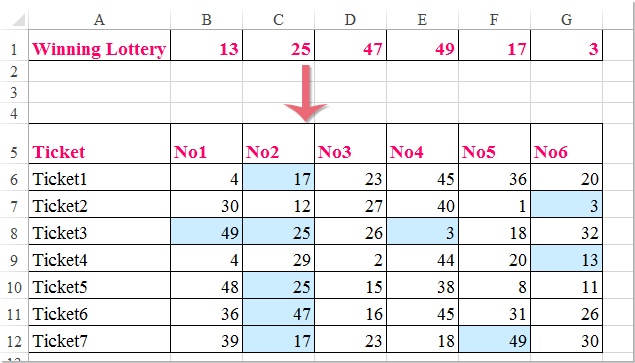
Resalta números ganadores de la lotería con Formato Condicional en Excel
Resalta números ganadores de la lotería con Formato Condicional en Excel
La función normal de Formato Condicional puede ayudarte a manejar esta tarea tan rápido como desees. Por favor, sigue los siguientes pasos:
1. Selecciona los números de la lotería en los boletos y luego haz clic en Inicio > Formato condicional > Nueva regla, ver captura de pantalla:
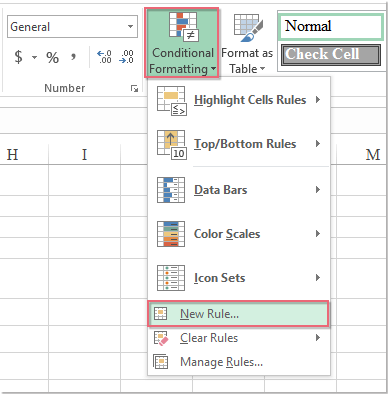
2. En el cuadro de diálogo Nueva regla de formato, selecciona Usar una fórmula para determinar qué celdas formatear en la lista de tipo de regla, y luego introduce esta fórmula: =CONTAR.SI($B$2:$G$2;B6)>=1 en el cuadro de texto Formato de valores donde esta fórmula es verdadera, ver captura de pantalla:
Nota: En la fórmula anterior, B2:G2 es el rango que contiene los números ganadores de la lotería, y B6 es la primera celda de los números del boleto que deseas resaltar como números ganadores. Por favor, cámbialos según sea necesario.
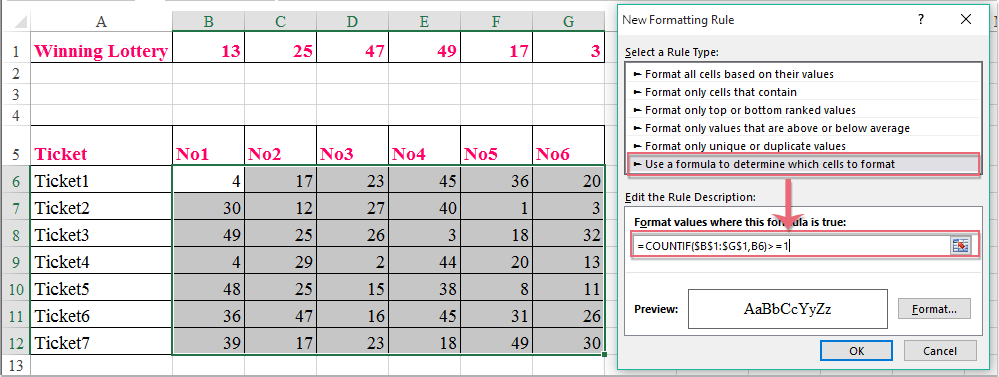
3. Luego haz clic en el botón Formato para ir al cuadro de diálogo Formato de celdas, bajo la pestaña Relleno, selecciona un color para resaltar los números ganadores de la lotería, ver captura de pantalla:
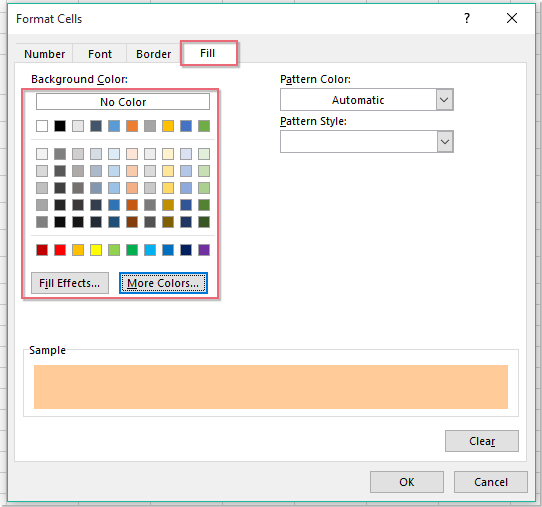
4. Y luego haz clic en Aceptar > Aceptar para cerrar los cuadros de diálogo, y ahora los números ganadores de la lotería han sido resaltados como se muestra en la siguiente captura de pantalla:
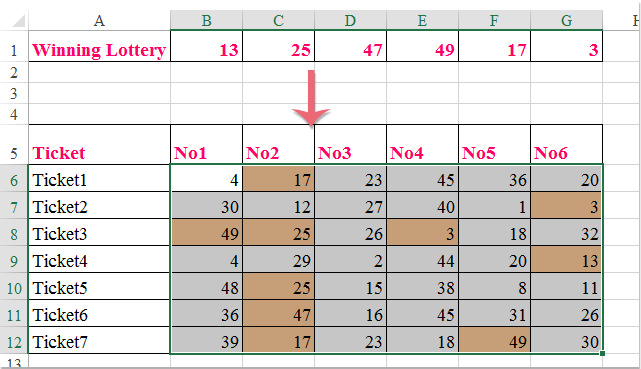

Descubre la Magia de Excel con Kutools AI
- Ejecución Inteligente: Realiza operaciones en celdas, analiza datos y crea gráficos, todo impulsado por comandos simples.
- Fórmulas Personalizadas: Genera fórmulas adaptadas para optimizar tus flujos de trabajo.
- Codificación VBA: Escribe e implementa código VBA sin esfuerzo.
- Interpretación de Fórmulas: Comprende fórmulas complejas con facilidad.
- Traducción de Texto: Supera las barreras del idioma dentro de tus hojas de cálculo.
Las mejores herramientas de productividad para Office
Mejora tu dominio de Excel con Kutools para Excel y experimenta una eficiencia sin precedentes. Kutools para Excel ofrece más de300 funciones avanzadas para aumentar la productividad y ahorrar tiempo. Haz clic aquí para obtener la función que más necesitas...
Office Tab incorpora la interfaz de pestañas en Office y facilita mucho tu trabajo
- Habilita la edición y lectura con pestañas en Word, Excel, PowerPoint, Publisher, Access, Visio y Project.
- Abre y crea varios documentos en nuevas pestañas de la misma ventana, en lugar de hacerlo en ventanas separadas.
- ¡Aumenta tu productividad en un50% y reduce cientos de clics de ratón cada día!
Todos los complementos de Kutools. Un solo instalador
El paquete Kutools for Office agrupa complementos para Excel, Word, Outlook y PowerPoint junto con Office Tab Pro, ideal para equipos que trabajan en varias aplicaciones de Office.
- Suite todo en uno: complementos para Excel, Word, Outlook y PowerPoint + Office Tab Pro
- Un solo instalador, una licencia: configuración en minutos (compatible con MSI)
- Mejor juntos: productividad optimizada en todas las aplicaciones de Office
- Prueba completa de30 días: sin registro ni tarjeta de crédito
- La mejor relación calidad-precio: ahorra en comparación con la compra individual de complementos